Как подключить слуховой аппарат к смартфону и что важно знать об этом
Раньше для подключения слуховых аппаратов к смартфонам приходилось покупать специальные приборы и постоянно носить с собой дополнительный гаджет. Это дорого и неудобно, поэтому такая практика не стала популярной. Сейчас ситуация меняется: подключить современные слуховые аппараты к смартфонам на iOS или Android можно по Bluetooth. Однако это работает не со всеми моделями, есть ряд трудностей и ограничений. В этой статье я расскажу, что следует знать слабослышащему человеку.

Личный опыт автора
Я ношу слуховые аппараты с 1994 года, когда мне поставили диагноз «нейросенсорная тугоухость». С тех пор я мог учиться, работать, общаться с друзьями и родственниками только с помощью этих приборов. В последние несколько лет я ношу сверхмощные модели слуховых аппаратов (сокращённо С.А.), однако на рынке существует множество моделей, способных компенсировать от лёгкой потери слуха до почти полной глухоты.

Современные модели аппаратов почти незаметны на ушах, обладают хорошей разборчивостью речи и продвинутыми функциями шумоподавления. А также могут работать в качестве TWS-наушников, но для этого нужна функция подключения к смартфону.
С 2020 года я использую аппараты с Bluetooth, способные подключаться к смартфонам на iOS, однако поддержка Android-устройств у них неполноценная. Следующие С.А. я куплю уже с полной поддержкой смартфонов на ОС Android, потому что это очень удобно. А в статье расскажу, как подключить слуховой аппарат к смартфону и с какими трудностями можно столкнуться.
Эта статья написана в соответствии с личным опытом и была проверена опытными сурдологами. Но помните, что ответственность за использование средств медицинской реабилитации лежит на вас и вашем лечащем враче. Если вам необходим слуховой аппарат, проконсультируйтесь со специалистом в области слухопротезирования.
Чем удобно подключение слухового аппарата к смартфону
Если подключить слуховой аппарат к смартфону, это даст слабослышащему человеку целый ряд дополнительных преимуществ — например, при звонке звук будет идти сразу в аппарат, минуя динамики телефона. Поэтому голос собеседника будет неискажённым, а окружающие не услышат подробностей вашего разговора.
С помощью подключённого слухового аппарата удобно слушать музыку или смотреть онлайн-видео на смартфоне. Звук будет поступать сразу в С.А. Для слабослышащих людей особенно важно воспринимать речь без сильной задержки и искажений, поэтому такая функция будет очень полезна.
Также современные слуховые аппараты с Bluetooth поддерживают функции настройки через приложение. Можно поменять режимы работы на одном или сразу двух аппаратах. Например, для моих аппаратов есть приложение Signia App, доступное в Google Play и App Store. В нём можно изменить направленность звука, переключиться между программами, уменьшить или увеличить громкость, а также сделать звучание более звонким или мягким.
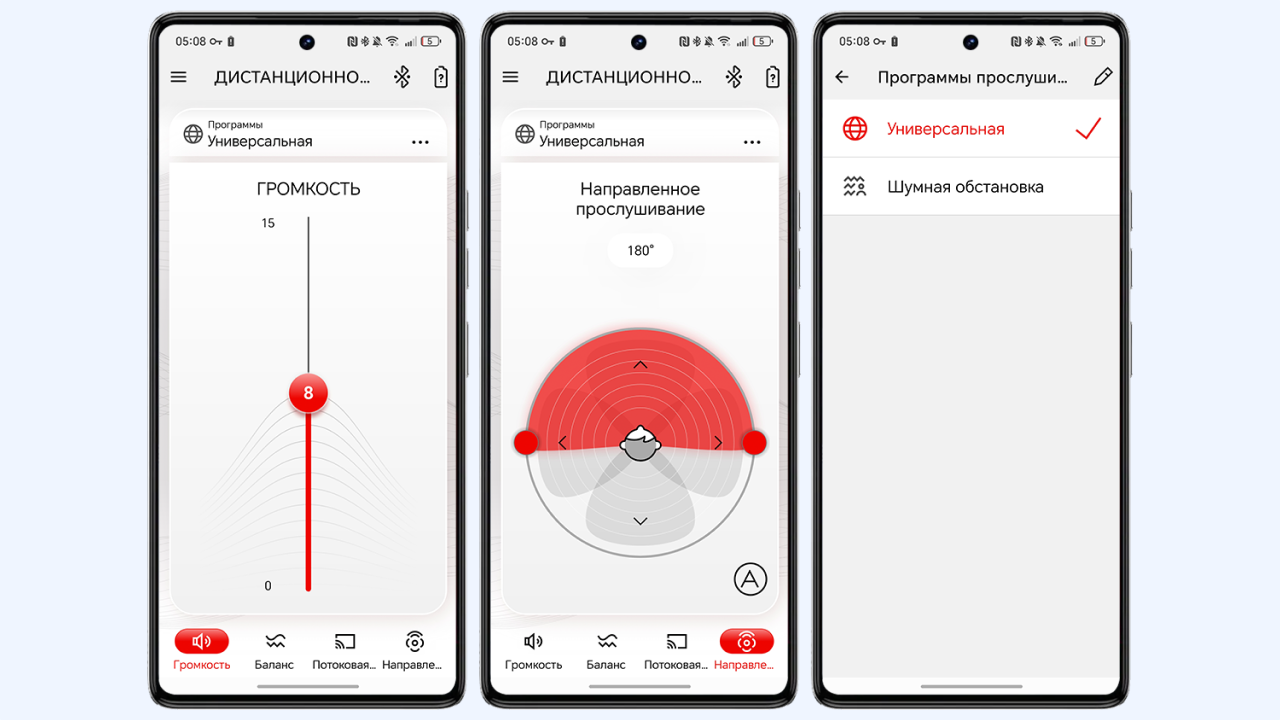
Так выглядит интерфейс приложения Signia App. Настроек достаточно, чтобы в любой момент подобрать звучание под окружающую обстановку.
Существуют также приложения от сторонних разработчиков для подключения слуховых аппаратов. Однако многие из них требуют платную подписку, а из-за санкций на момент подготовки материала работа платёжной системы Google в России приостановлена. Я попробовал подключить свои аппараты к бесплатным сервисам, но они не смогли обнаружить устройства Signia, сколько бы я ни экспериментировал. Поэтому советую воспользоваться именно той программой, которую рекомендует производитель ваших слуховых аппаратов, и только потом искать альтернативы.
Почему это работает не на всех устройствах
Слуховые аппараты с Bluetooth проще всего подключить к смартфонам Apple. В настройках «Универсального доступа» на iPhone много опций для нужд людей с проблемами здоровья.
Я пробовал подключать свои аппараты Signia к iPhone — при звонке, запуске проигрывателя Яндекс.Музыка или онлайн-видеоролика звук автоматически поступал мне в уши, минуя динамик смартфона, а уличный шум приглушался. Даже не потребовалась установка сторонних приложений. Со смартфонами на Android мои нынешние аппараты так не работают — проблема в платформе, на которой они построены.
Только современные платформы обеспечивают полноценную поддержку Android-смартфонов. Если у вас именно Android, перед покупкой поинтересуйтесь, на какой платформе работает ваш будущий слуховой аппарат и какой уровень совместимости она обеспечивает.
Например, у компании Phonak есть линейка С.А., которые работают на платформах Marvel и Paradise, — производитель указывает их совместимость не только с iPhone, но и с Android. Такие устройства могут работать в режиме hands-free, принимая звукопередачу со смартфона.

На фото — модель Phonak Audeo P30-312. Она работает на платформе Paradise, поэтому её несложно подключить к Android и iOS-устройствам.
Это не самые новые платформы — у той же Phonak есть более продвинутые модели, которые работают на базе платформ Lumity и Infinio. Помимо совместимости со смартфонами, они обеспечивают более быструю и качественную передачу звука, а в Infinio применяются ещё и ИИ-технологии для его улучшения. Однако такие модели редки в продаже — например, слуховые аппараты на базе платформы Infinio в Россию пока вовсе не поставляются.
Ещё одна проблема связана с самими смартфонами на Android. В отличие от iOS, здесь много производителей, модельных линеек и стандартов — такая фрагментация усложняет работу со слуховыми аппаратами.
С некоторых Android-смартфонов можно транслировать аудио непосредственно на слуховые аппараты при помощи технологии Android Streaming for Hearing Aids (ASHA) или профиля слухового аппарата (HAP). Это позволяет отвечать на звонки и слушать музыку. Однако нужно уточнять, есть ли поддержка ASHA или HAP в вашем Android. Советую обратиться с этим вопросом к вашему сурдологу или написать производителю смартфона, сделав запрос в официальное представительство бренда, — его техподдержка наверняка сможет помочь.
Наглядный пример: смартфон Google Pixel 6 Pro поддерживает технологию ASHA, но не HAP. У всей линейки Google Pixel 8 и 9 — полная совместимость с обеими технологиями. А в китайских смартфонах или старых моделях Android её может вовсе не быть.
Как подключить слуховой аппарат, если он поддерживает эту функцию
Самый простой способ подключить слуховой аппарат с Bluetooth к смартфону — воспользоваться фирменным приложением. Узнать, какое приложение вам понадобится, можно в инструкции к аппаратам — или уточните это в сурдоцентре перед покупкой.
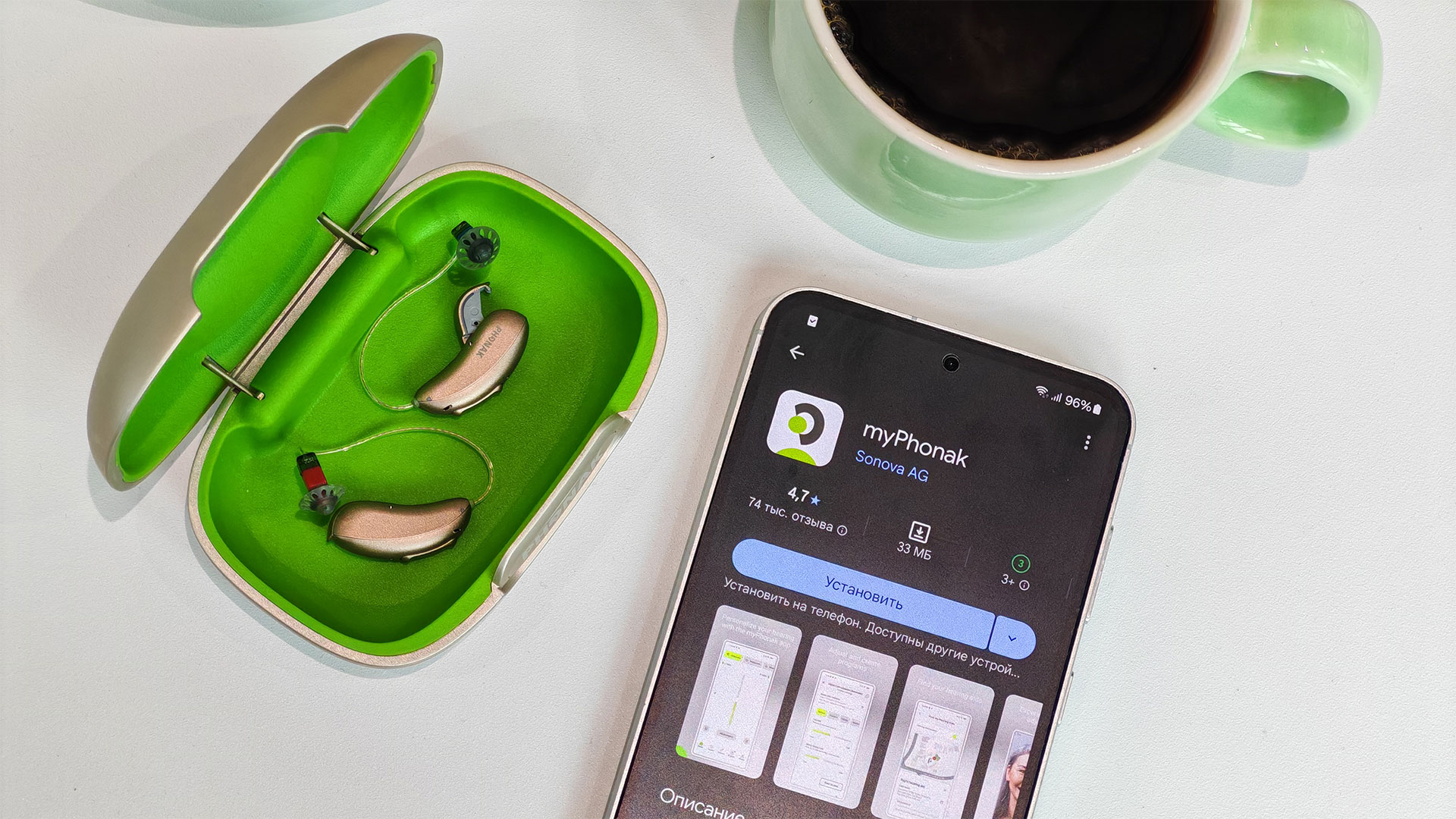
Для аппаратов Signia вам понадобится Signia App. Для Phonak, соответственно, MyPhonak.
Нюансы подключения в разных программах могут отличаться, но общие принципы следующие:
- Включите Bluetooth на вашем смартфоне.
- Установите на смартфон приложение для ваших слуховых аппаратов. Откройте программу и предоставьте все необходимые разрешения.
- Нажмите на иконку сопряжения с аппаратами в приложении. Если оно предложит перезагрузить слуховые аппараты, сделайте это.
- Выберите ваши аппараты в появившемся меню. Если С.А. в приложении отсутствуют, перезагрузите их ещё раз и снова нажмите на значок сопряжения.
- Когда подключение состоялось, ознакомьтесь с возможностями настройки аппаратов в приложении. Узнайте, как можно сделать звук громче или тише, где проверить оставшийся заряд батареи и как переключиться на другую звуковую программу.
Если возможности поставить приложение нет или ваши аппараты в нём отсутствуют, подключить их к смартфону всё равно можно, если есть поддержка Bluetooth.
Для ручного сопряжения на Android:
- Откройте настройки Bluetooth на смартфоне.
- Найдите слуховой аппарат в списке доступных устройств.
- Нажмите на аппарат и установите сопряжение.
- Если в диалоговом окне появится предложение предоставить аппарату доступ к контактам и списку вызовов, поставьте галочку и нажмите ОК.
- После этого зайдите в настройки подключённых устройств (оно находится в том же меню Bluetooth). Вы сможете переименовать свои аппараты на «левый» и «правый», настроить опции обмена контактами и автоматического сопряжения.
Для корректной работы аппарата на Android-смартфоне может потребоваться отдельная активация режима совместимости. Однако она присутствует не везде. Вот как выглядит инструкция для Google Pixel:
- Откройте приложение «Телефон».
- Нажмите на значок меню (три точки в интерфейсе).
- Выберите «Настройки», затем — «Специальные возможности».
- Включите или выключите параметр «Слуховые аппараты».
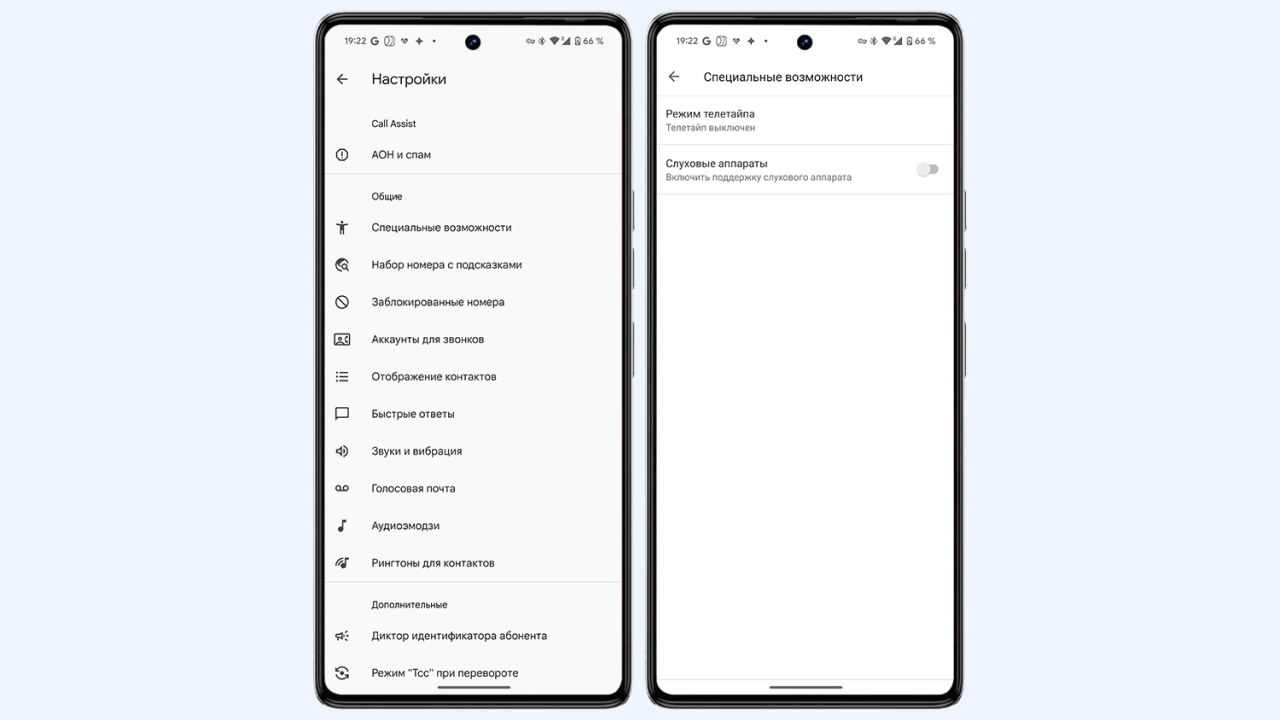
Так это можно сделать на смартфоне Pixel. В зависимости от производителя способ настройки может отличаться.
Если ваше устройство работает на iOS, вам понадобится зайти в настройки «Универсального доступа» и подключить «Слуховые устройства». Затем в этом меню вы сможете изменять настройки аппаратов, их громкость и управлять функциями воспроизведения медиа.
Ещё один способ подключения к смартфону
Если ваш слуховой аппарат работает на старой платформе и не поддерживает полноценное сопряжение с Android-смартфонами, потребуются специальные гаджеты — стримеры и гарнитуры. Они бывают разных видов: одни устанавливаются дома и помогают подключаться к телевизору, другие можно носить с собой — они нужны для сопряжения с телефоном.

У ReSound Unite Phone Clip+ форм-фактор беспроводной гарнитуры. Этот гаджет выступает в роли беспроводного пульта для слуховых аппаратов и позволяет передавать в них звук со смартфона.
Однако у таких устройств много недостатков. Главный из них — слишком высокая цена. Такие передатчики могут стоить в сурдоцентрах 20–30 тысяч рублей, что сопоставимо с покупкой смартфона или телевизора. К тому же постоянное ношение с собой дополнительного гаджета доставляет неудобства: придётся периодически вспоминать о его зарядке, к тому есть возможность однажды просто потерять дорогостоящий аксессуар.
Ещё одна проблема — проприетарные ограничения. Гарнитуры от Signia или ReSound гарантированно сопрягаются с некоторыми моделями «собственных» брендов, но несовместимы с аппаратами Oticon или Phonak. Если вы поменяете слуховой аппарат на модель другого бренда в будущем, придётся покупать новый стример.

Оптимальная стратегия, если вам нужно принимать звонки и слушать музыку, — сразу выбирать аппарат на новой платформе с полноценной совместимостью.
Такое устройство сможет подключаться к смартфонам напрямую и работать как плеер или приёмник звонков — без использования сторонних гаджетов. Вместо того чтобы регулярно тратиться на дорогостоящие стримеры, можно потратить эту сумму на слуховой аппарат более высокого уровня.
Запомнить
Для подключения слухового аппарата к смартфону вам понадобится современный гаджет с поддержкой Bluetooth. Обычно это цифровые аппараты среднего и высокого ценового уровня. Бюджетные аналоговые модели такой функции не имеют.
Уточните в центре слухопротезирования перед покупкой, на какой платформе работает слуховой аппарат, который вам подобрали. Для возможности слушать музыку и отвечать на входящие звонки прямо с аппарата лучше всего подходят модели на свежих платформах вроде Marvel от Phonak и новее.
Подключить слуховые аппараты проще к смартфонам на iOS: в iPhone много настроек для слабослышащих и в целом лучше совместимость со слуховыми аппаратами прошлых поколений. Подключение к Android тоже возможно: нужно пользоваться встроенным приложением, а также выбирать слуховой аппарат на современной платформе.
Устройства-стримеры также позволяют подключать слуховые аппараты к смартфонам, но имеют ряд неудобных особенностей: высокая цена, привязка к конкретному бренду и необходимость постоянно носить с собой дополнительный передатчик, регулярно его заряжая.
Благодарим центр слухопротезирования «СлышуВижу» за консультацию и предоставленные устройства для подготовки материала.